PS火柴人怎么变形? PS快速生成姿态不同火柴人的技巧
火柴人是我们比较熟悉的图案,通过简单的绘制,就可以得到不同姿态的火柴人,在ps中能不能通过一种更快捷的方式得到姿态不同的火柴人呢?下面我们就来看看详细的教程。

选择一个画笔,增加大小,选择黑色,生成火柴人的头部。
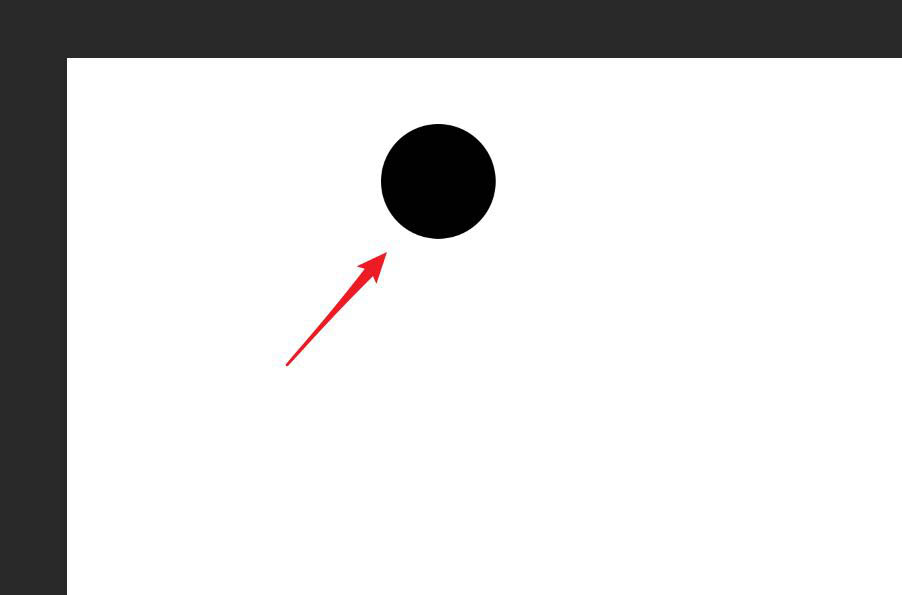
小小画笔的大小,在头部点击,按住shift键,画出直线身体。
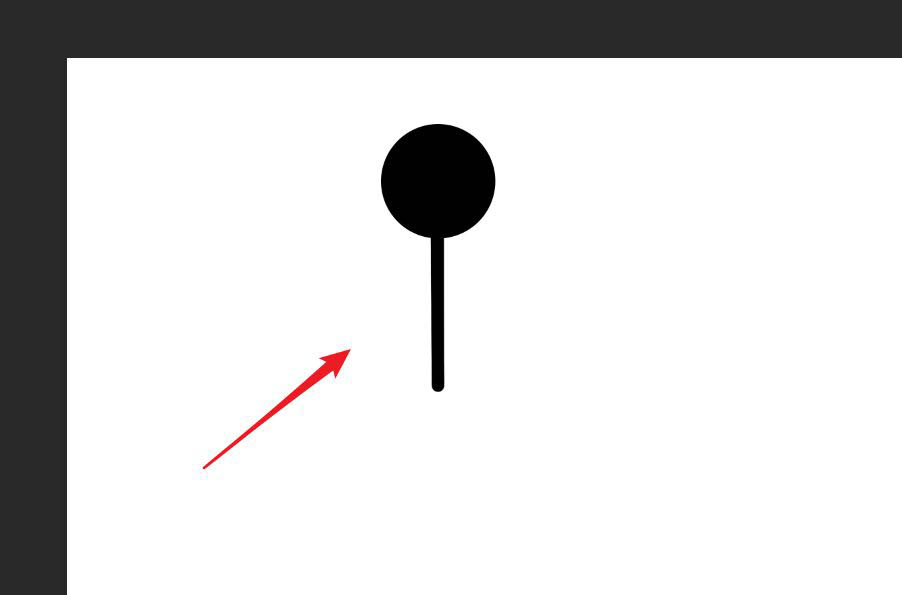
然后使用步骤二中的方法,画出火柴人的腿部和胳膊。
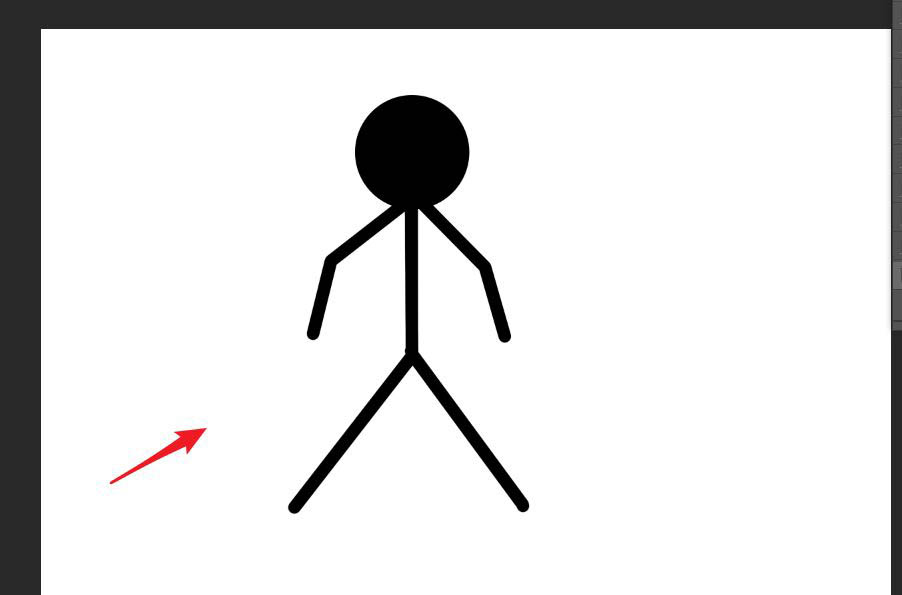
点击编辑,选择操控变形,对图片进行姿态的更改。
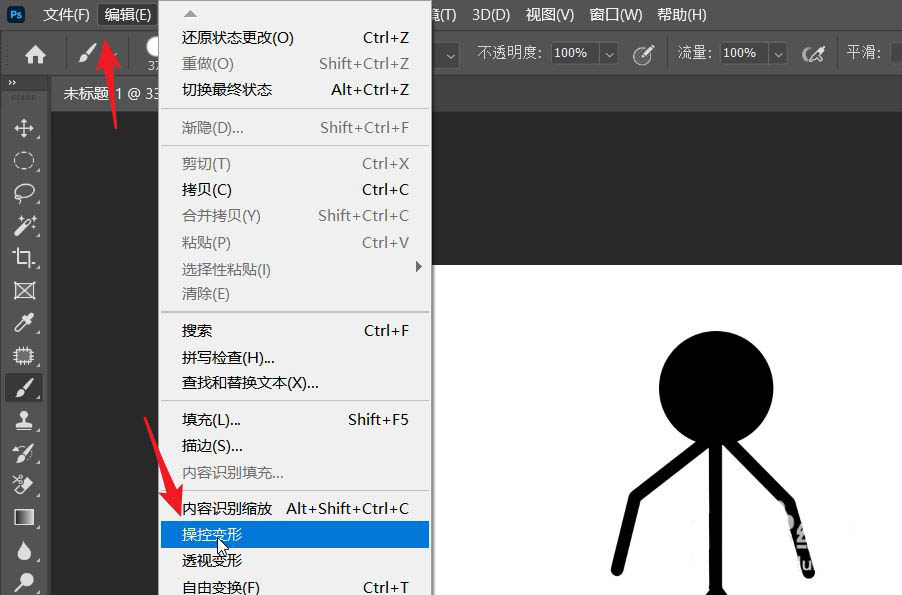
先在不需要更改的部分钉上图钉。
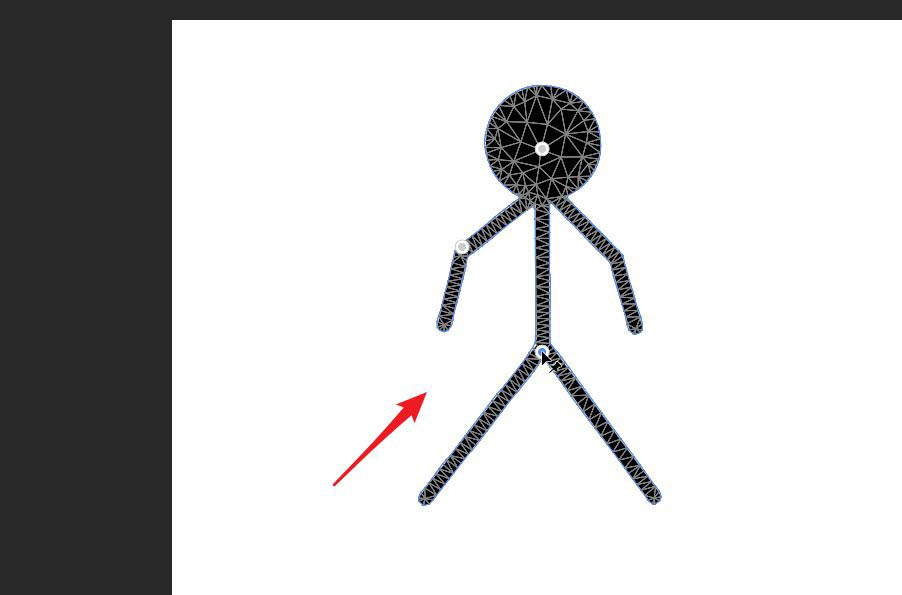
然后在胳膊的末端放置一个图钉,移动更改图钉的位置。
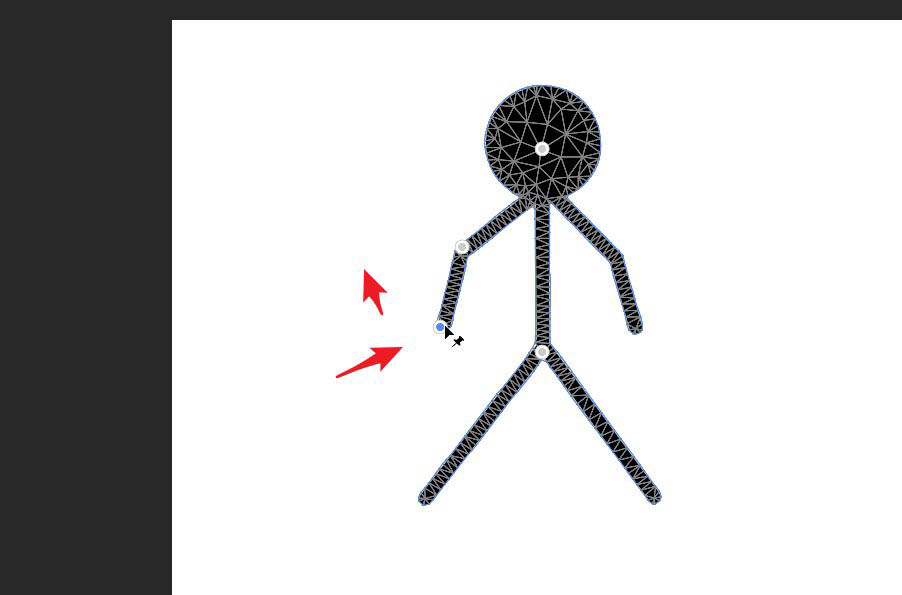
下图就是更改后的火柴人,使用相同的方法可以制作更多姿态的火柴人。
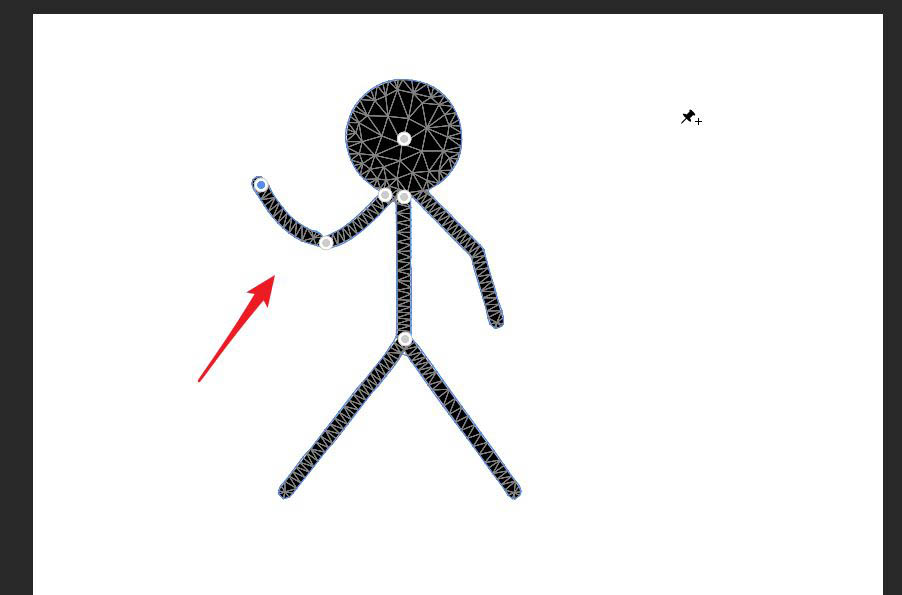
以上就是ps快速生成姿态不同火柴人的技巧,希望大家喜欢,请继续关注PSD素材网(www.PSD.cn)。
-

PS2021数位板画笔压感怎么设置? PS调画笔压感的技巧
2022-10-11 43
-
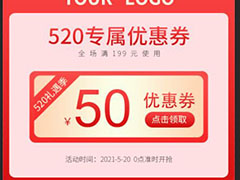
PS这么设计店铺520优惠券? PS淘宝优惠券模板的设计方法
2022-10-11 5
-

PS五一劳动节海报怎么设计? PS放射线海报的设计方法
2022-10-11 6
-
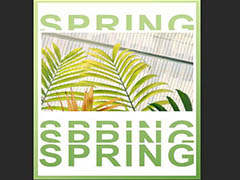
PS怎么做卡壳字体的海报? PS重复文字海报的设计方法
2022-10-11 7
-
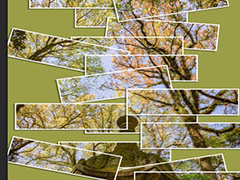
PS2021怎么做散落照片背景图? 拍立得照片堆叠效果的做法
2022-10-11 12
-
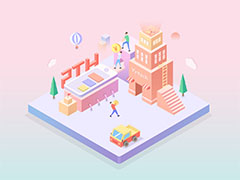
使用PS绘制2.5D风格的商业中心城市插画教程
2022-10-11 11
-

PS人物图片怎么添加描边效果? PS图片海报边缘化的技巧
2022-10-11 18
-
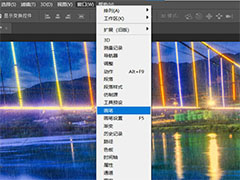
PS2021怎么下载安装仿真下雨笔刷插件?
2022-10-11 7
-

PS怎么设计建党百年的海报? 党的100周年海报PS做法
2022-10-11 17
-

PS2021安装DR4磨皮插件乱码不能用怎么删除?
2022-10-11 22
-

如何用PS合成一个GIF动画?使用PS制作一个炫酷的GIF动画特效教程
2022-10-11 24
-

PS图片怎么快速转换成油画效果? PS油画效果的制作方法
2022-10-11 18
-
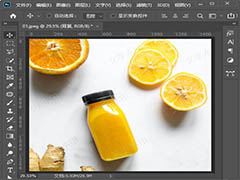
PS怎么设置文字透明水印? PS制作淘宝图片水印的技巧
2022-10-11 16
-

PS图像怎么实现按照1:1居中裁剪? PS图片批量裁剪的技巧
2022-10-11 18
-

淘宝店铺详情页中的贴心服务怎么使用PS设计?
2022-10-11 5
-

怎么设计偶像喜报战报? PS做影视喜报战报的技巧
2022-10-11 24
-

PS人物图像脖颈部分怎么变细? PS让脖子变细的技巧
2022-10-11 48
-

抖音的三联封面怎么做? PS设计抖音三联封面的技巧
2022-10-11 38
-
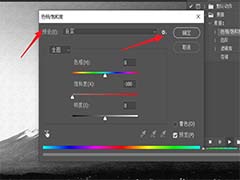
PS动作怎么进行个性设置? PS批处理对每张进行个性设置的技巧
2022-10-11 11
-

PS怎么设计踏青旅游的海报? PS小清新旅游海报的做法
2022-10-11 8
-

Ps教程!八个步骤教会你做出迷幻霓虹效果
2022-10-11 8